如何解决DfrgFatDfrgFat.exe应用程序错误
来源:www.laobaicai.net 发布时间:2015-05-22 15:34
近期朋友在电脑使用过程中遇到这样一个棘手的问题,当朋友打开电脑想要正常使用电脑的时候,发现系统自动弹出DfrgFatDfrgFat.exe应用程序错误提示窗口,遇见这样的情况有没有什么好的方法可以解决呢?下面就一起来看看解决DfrgFatDfrgFat.exe应用程序错误的方法。

1.使用组合快捷键win键+r键打开运行窗口,在打开的运行窗口中输入“cmd”回车确认打开命令提示符窗口,最后在打开的命令提示符窗口中先输入“for %1 in (%windir%system32*.ocx) do regsvr32 /s %1”回车确认,等待运行完成之后再输入“for %1 in (%windir%system32*.dll) do regsvr32.exe /s %1”回车确认即可。如下图所示
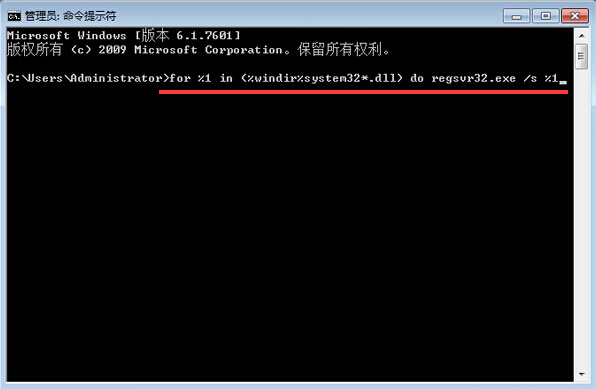
2.如果上面的方法不可行,再试试此方法。首先使用组合快捷键win键+r键打开运行窗口,在打开的运行窗口中输入“msconfig”回车确认打开系统配置窗口,在打开的系统配置窗口中将启动项里面的“DfrgFat.exe”进程删除。如下图所示
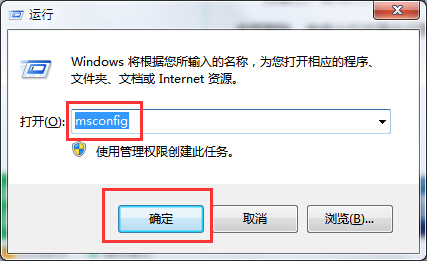
以上就是解决DfrgFatDfrgFat.exe应用程序错误的方法,有遇到此类情况或者是不懂的如何解决DfrgFatDfrgFat.exe应用程序错误的用户,可以尝试以上的解决方法操作看看,希望以上的解决方法可以给大家带来更多的帮助。
推荐阅读
"win10系统亮度调节无效解决方法介绍"
- win10系统没有亮度调节解决方法介绍 2022-08-07
- win10系统关闭windows安全警报操作方法介绍 2022-08-06
- win10系统无法取消屏保解决方法介绍 2022-08-05
- win10系统创建家庭组操作方法介绍 2022-08-03
win10系统音频服务未响应解决方法介绍
- win10系统卸载语言包操作方法介绍 2022-08-01
- win10怎么还原系统 2022-07-31
- win10系统蓝屏代码0x00000001解决方法介绍 2022-07-31
- win10系统安装蓝牙驱动操作方法介绍 2022-07-29
老白菜下载
更多-
 老白菜怎样一键制作u盘启动盘
老白菜怎样一键制作u盘启动盘软件大小:358 MB
-
 老白菜超级u盘启动制作工具UEFI版7.3下载
老白菜超级u盘启动制作工具UEFI版7.3下载软件大小:490 MB
-
 老白菜一键u盘装ghost XP系统详细图文教程
老白菜一键u盘装ghost XP系统详细图文教程软件大小:358 MB
-
 老白菜装机工具在线安装工具下载
老白菜装机工具在线安装工具下载软件大小:3.03 MB










